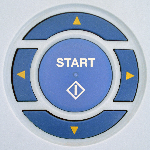PowerMenu已经存在了十多年。这是一个非常简单但非常有用的工具,可与Windows Vista兼容。 PowerMenu在所有顶级系统菜单中添加了额外的菜单选项,而标准选项则保持不变。其中一些功能包括:最小化托盘,将窗口置于顶部,使窗口透明等。
将Windows始终置于顶部
此选项无论您在侧面做什么,当您想将窗口保持在顶部时,此功能都非常有用。如果您要执行大量任务,那么必须做到这一点。
使Windows透明
显然,使窗口透明可以使您看到它下面的内容。我可以想象,当您使用有限的屏幕空间并且需要在您键入的窗口下方检查引用时,这可能会很有用。就我个人而言,我没有使用此功能。
优先级
程序的优先级越高,它将获得的处理能力就越大。当您在后台运行许多不紧急的进程并且不想从当前使用的应用程序中窃取电力时,此功能非常有用。您只需降低在后台运行的程序的优先级,并提高正在使用的工具的优先级。
当然,Windows 2000及更高版本已经提供了此选项。您打开任务管理器,找到需要优先级调整的过程,实际上这可能很难开始,右键单击它并选择其新的优先级。使用PowerMenu,只需右键单击任务栏图标或标题栏,就可以更快,更独立地完成任务,而无需单击任务栏。
最小化到任务栏
任务栏仅提供有限的空间,而PowerMenu可让您最小化托盘中的程序。我喜欢这个功能,因为它使我可以从任务栏中消除干扰,例如Winamp或Napster等在后台安静运行的程序。
命令行选项
借助命令行选项,PowerMenu可以执行其他任务,例如隐藏其系统任务栏图标。或者,它可以在标题栏中带有特定单词的所有窗口上运行特定选项,例如,使包含单词“ Mozilla"的窗口“始终位于顶部"。所有选项都可以在Power Menu的帮助文件中找到,该文件可通过系统托盘中的图标访问。
标签: